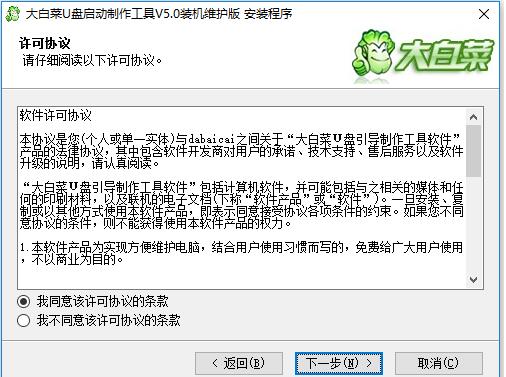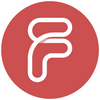大白菜u盘装系统官网免费下载
0
0
- 软件介绍
- 软件截图
- 其他版本
- 下载地址
大白菜u盘装系统是一款非常好用的装机软件,用户可以通过这款软件连接U盘进行更好的装机,软件给我们提供了非常多操作模式,用户可以根据最适合自己的方法进行装机,有了这款软件我们还可以在装机之前更改一些配置,让电脑可以有更好的工作效率,而且软件的操作非常简单,用户设置好后等软件自动运行操作即可,感兴趣的用户快来下载吧!

大白菜u盘装系统功能
1、设备
能够通过这个软件来连结到u盘,让用户们可以在这个软件中快速的切换不同的设备,方便大家装机。
2、模式
会有很多的写入模式可以使用,用户们可以使用不同的模式来进行装机,每一个模式都有着特殊的装机方式。
3、设置
能够装机之前更改一些配置,会有很多的配置能够选择,可以让用户们根据自己的需要,来修改需要的配置信息。
4、智能
会有一个只能的装机模式,可以让用户们什么都不用动,自己就能够完成装机,可以节省很多的操作,更加简单。

大白菜怎么安装
1、在本站下载资源,双击开始安装。
2、勾选同意协议,点击下一步。

3、更换安装位置,点击下一步。
4、等待安装完成。
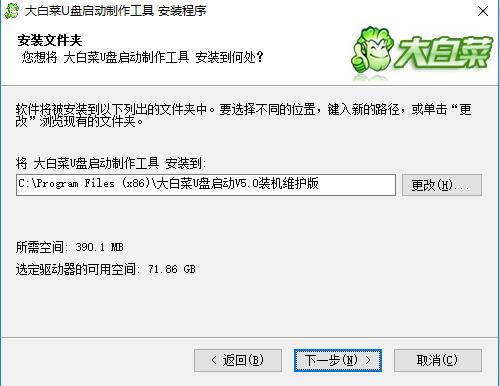
大白菜重装系统找不到引导分区
解决方法:修复引导分区
1、 通过启动U盘进入电脑后,打开预装的傲梅分区助手,在主界面中右键单击磁盘,然后选择“重建MBR”。
2、 在弹出窗口中为你的操作系统选择合适的MBR类型,然后单击“确定”。
3、 返回主界面,点击左上角“提交”预览即将进行的操作,确认无误后单击“执行”即可。
大白菜重装系统找不到引导分区
大白菜找不到引导分区,那么我们可以使用修复工具进行修复,修复以后就可以正常进入引导分区了。大白菜使用修复工具的方法如下:首先将U盘启动盘连接到电脑中,然后打开电脑,接着进入大白菜主菜单界面,我们选择第二个选项(运行大白菜Win8PE优化版(新电脑)),并且按回车键。此时我们会进入大白菜的PE桌面,打开桌面上的“修复系统引导”程序,然后按数字键1进入系统自动修复界面,接下来就是耐心等待着系统的自动修复过程即可。系统引导修复完成后,输入数字2就可以退出系统引导自动修复工具。系统引导修复完成后,您就可以正常使用U盘启动盘进入系统引导分区了。
软件截图
本类最新
- 本类周排行
- 本类总排行
- 本类推荐